在安裝 Ubuntu 24.04 lts 時,默認情況下會啟用 dhcp,系統會自動獲取 ip 地址。但是,有時您可能需要設置一個固定的 ip 地址。本文將指導您如何使用圖形界面或命令行在 Ubuntu 24.04 lts 上設置固定的 ip 地址。php小編香蕉將為您展示如何使用兩種方法輕松地完成此項任務。繼續閱讀以了解如何配置您的網絡設置并分配一個自定義的 ip 地址給您的 Ubuntu 系統。

我們將介紹兩種設置靜態 IP 地址的方法:
Ubuntu Server 可以在安裝時直接指定靜態 IP。
方法 1:通過 Gui 為 Ubuntu 24.04 LTS 設置固定 IP 地址
1、登錄你的 Ubuntu 24.04 LTS 桌面版,點擊右上角的網絡圖標,選擇「有線連接」>「有線設置」。
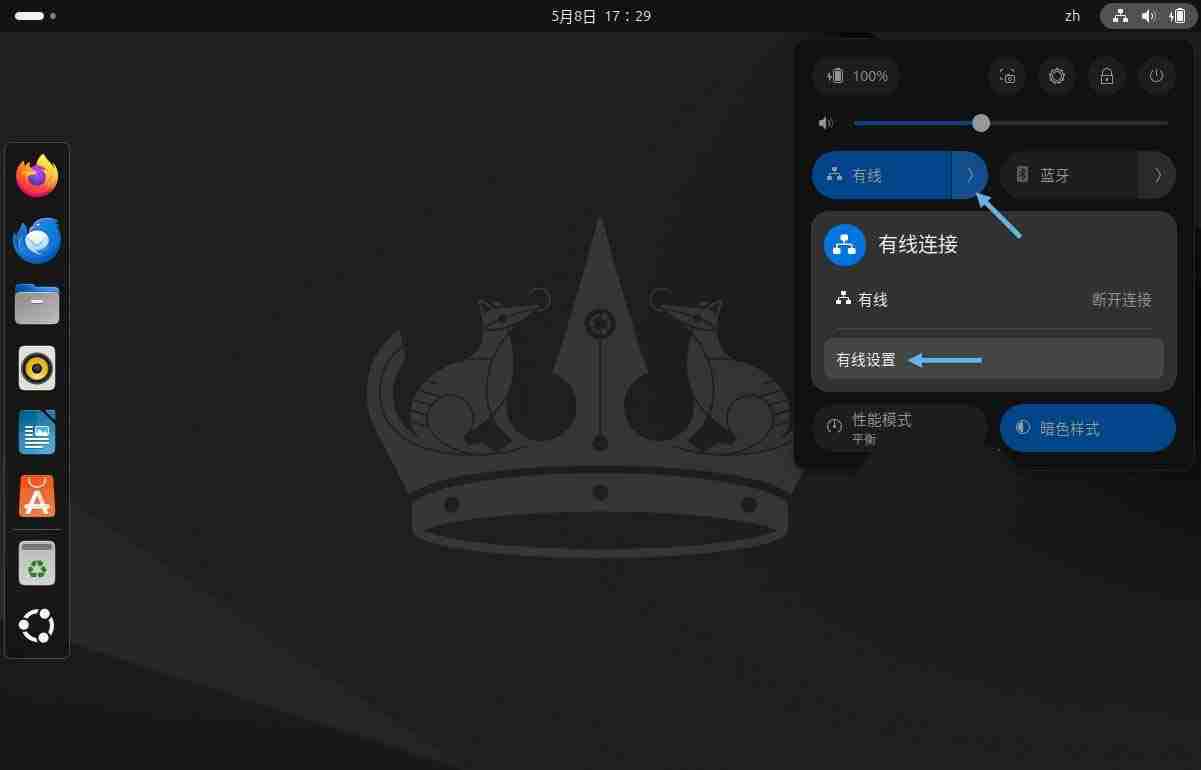
選擇「有線設置」
2、在彈出的窗口中,點擊「網絡設置」圖標。
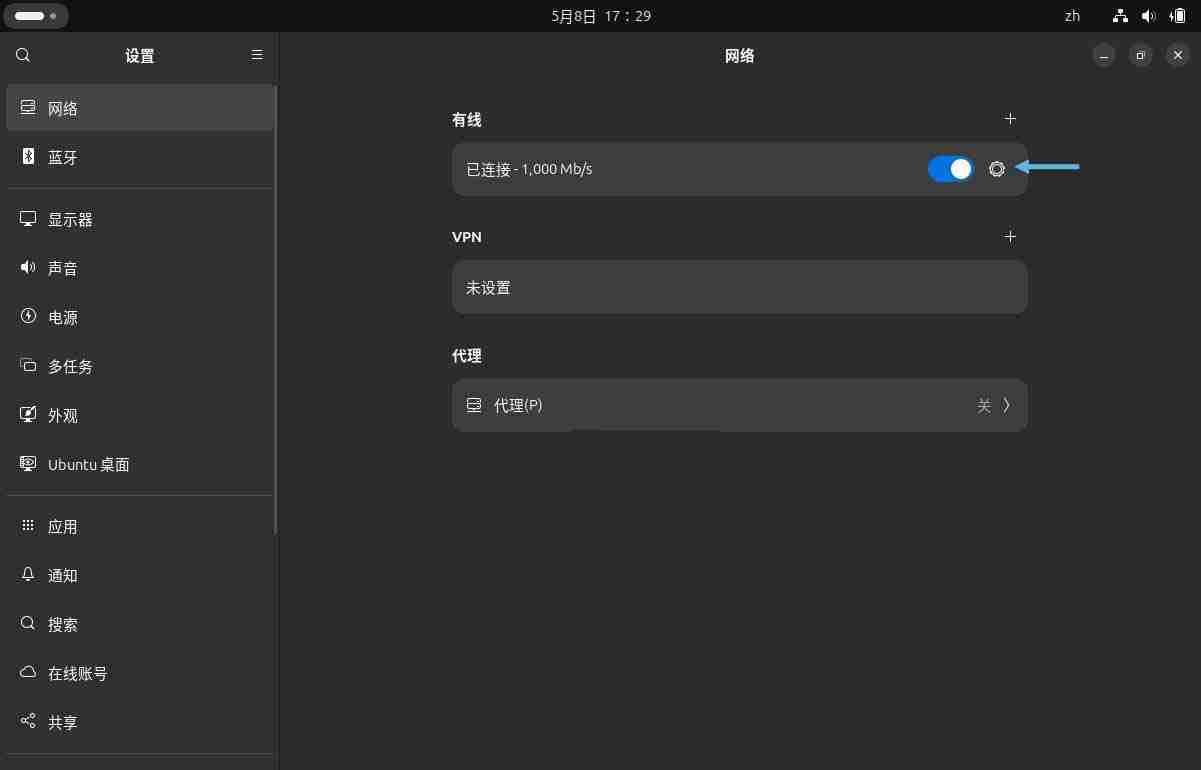
點擊「網絡設置」圖標
3、切換到「IPv4」選項卡,將 IPv4 連接方式改成「手動」,然后填寫 IP 地址、子網掩碼、網關和 DNS 服務器地址。
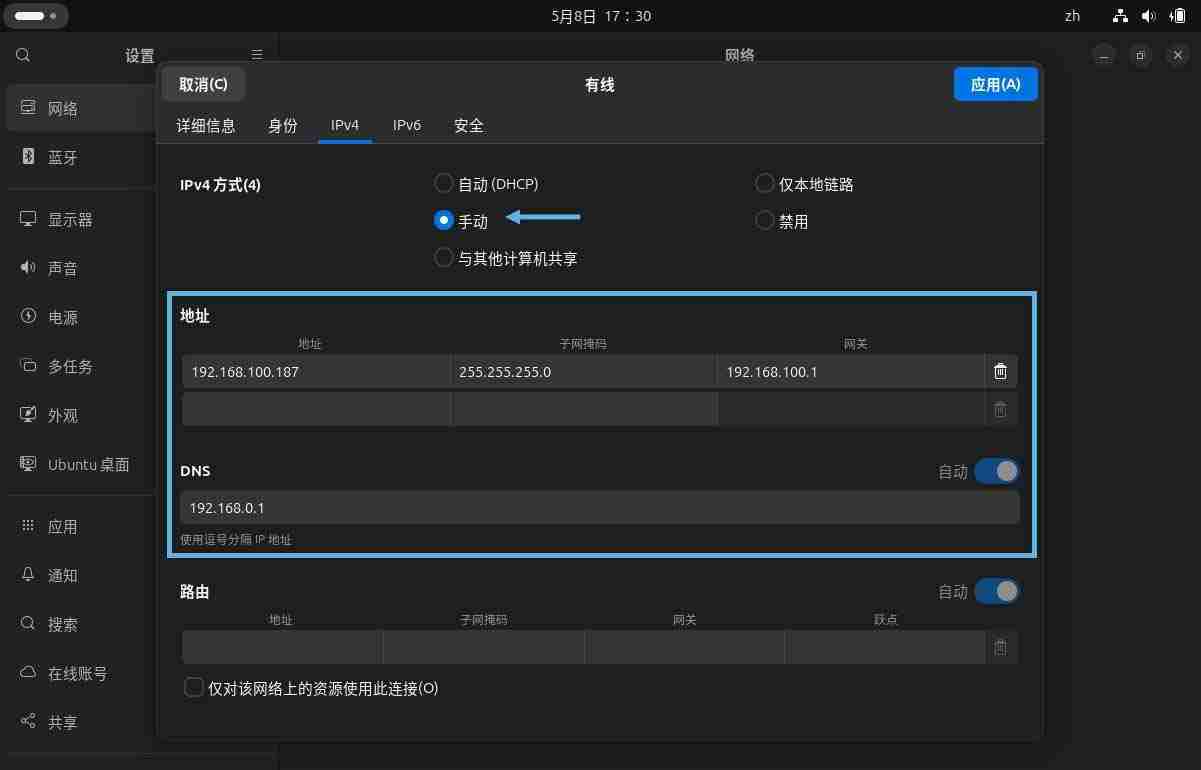
手動指定 IPv4 地址等網絡基本信息
請根據實際網絡環境填寫正確的信息。
4、點擊「應用」保存設置,并重新啟用網絡連接,好讓設置生效。
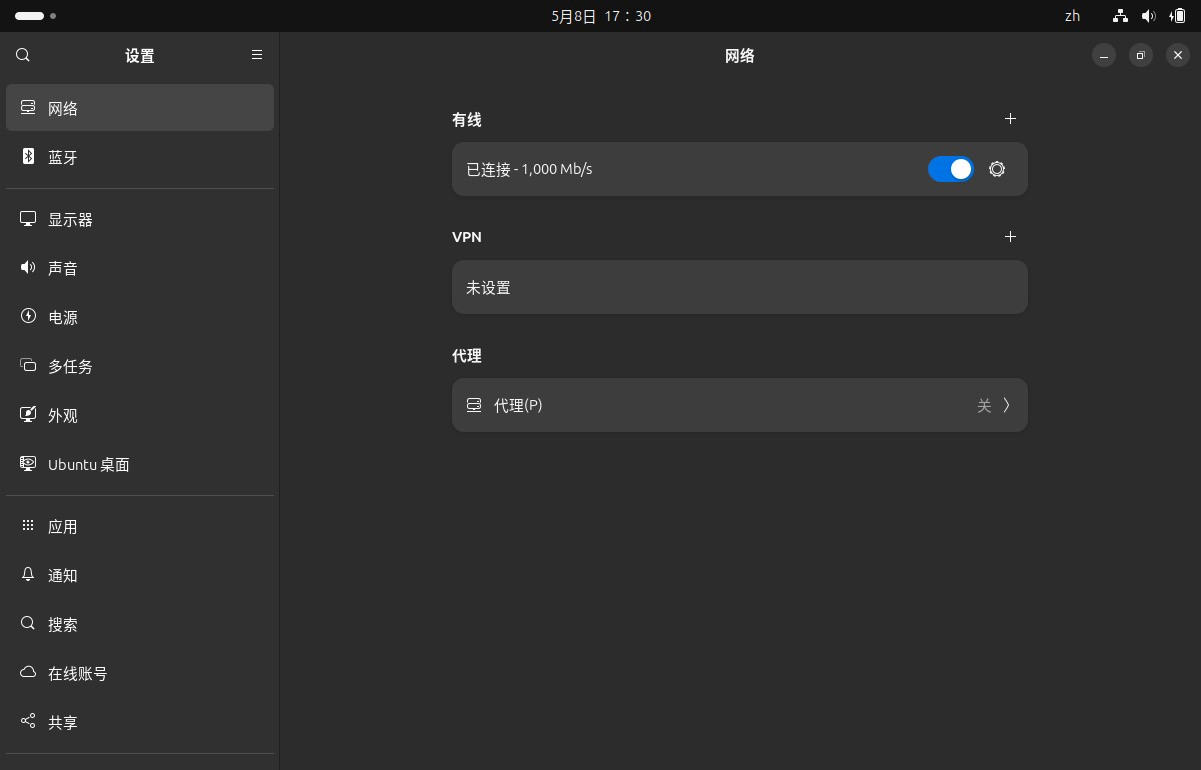
重新啟用網絡連接
方法 2:通過命令行在 Ubuntu 24.04 上設置靜態 IP 地址
我們可以使用 Netplan 工具和配置文件,為 Ubuntu Server 設置靜態 IP 地址。Netplan 的配置文件通常位于/etc/netplan目錄,取決于你的系統版本和實際環境,文件名可能是01-netcfg.yaml或50-cloud-init.yaml。
1、使用以下命令列出所有網絡接口,確定 Ubuntu 上可用的網絡接口名稱:
ip link show
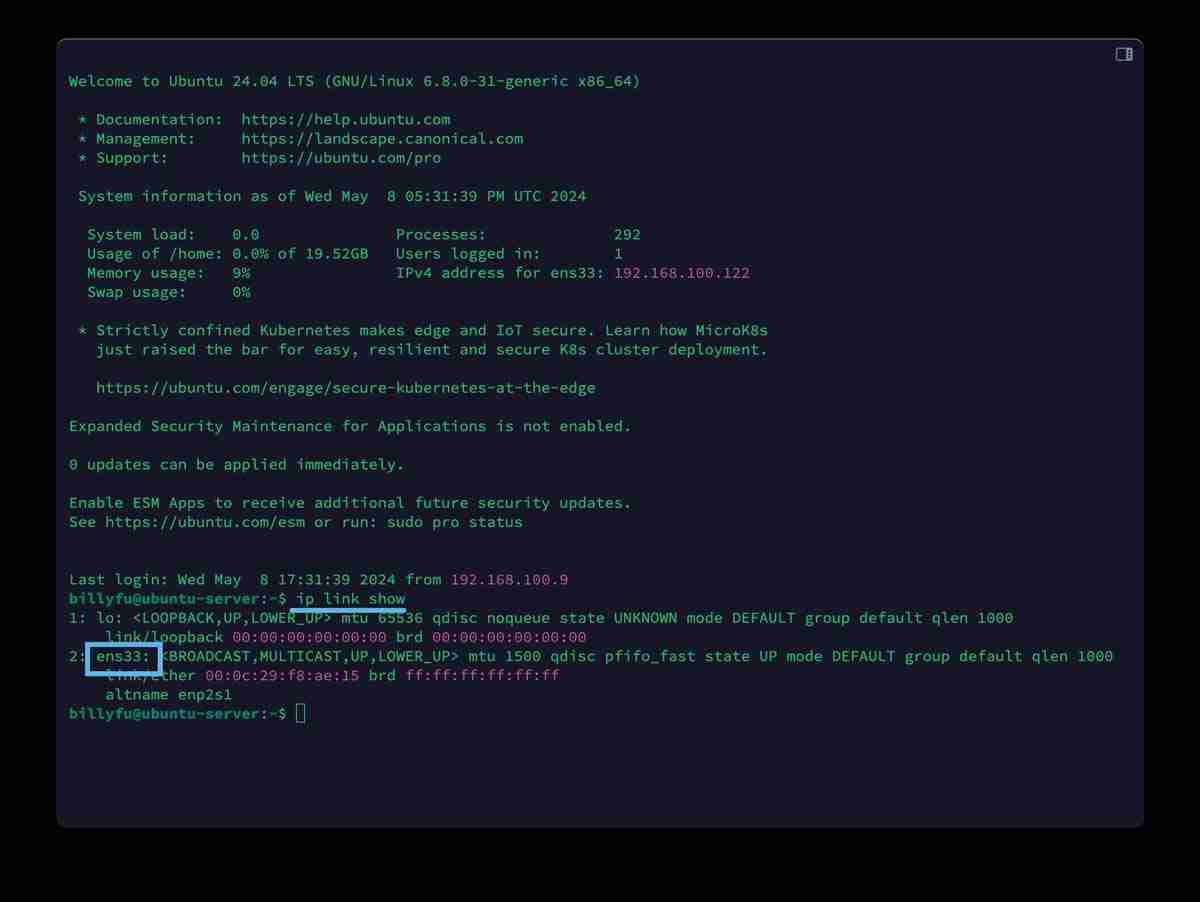
2、找到 Netplan 的配置文件:
cd /etc/netplanls -l
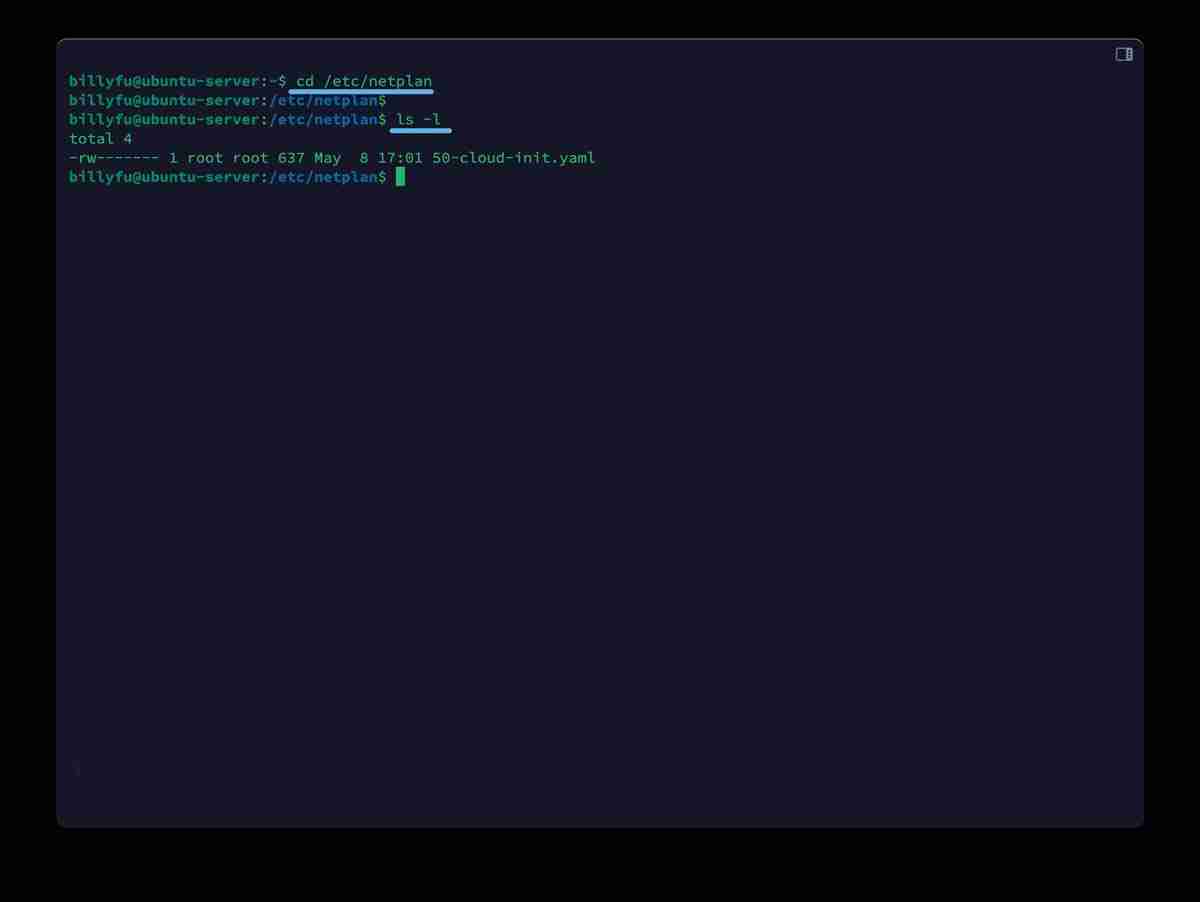
切換到 netplan 配置文件目錄
3、打開并編輯 Netplan 配置文件,例如50-cloud-init.yaml:
sudo vi 50-cloud-init.yaml
配置文件示例:
network: renderer: networkd ethernets: ens33: # 替換為你的網絡接口名稱 dhcp4: false # 關閉 DHCP dhcp6: false # 關閉 DHCP addresses: [192.168.100.122/24] # 靜態 IP 地址和子網掩碼 routes: - to: default via: 192.168.100.1 # 網關地址 nameservers: addresses: [192.168.100.1] # DNS 服務器地址 search: [] version: 2
- 根據網絡環境替換上述示例中的 IP 地址、網關和 DNS 服務器地址。
- 「renderer」配置為networkd,使用 systemd-networkd 作為網絡配置的后端。桌面環境使用?NetworkManager,Ubuntu Server 和無頭環境使用networkd。
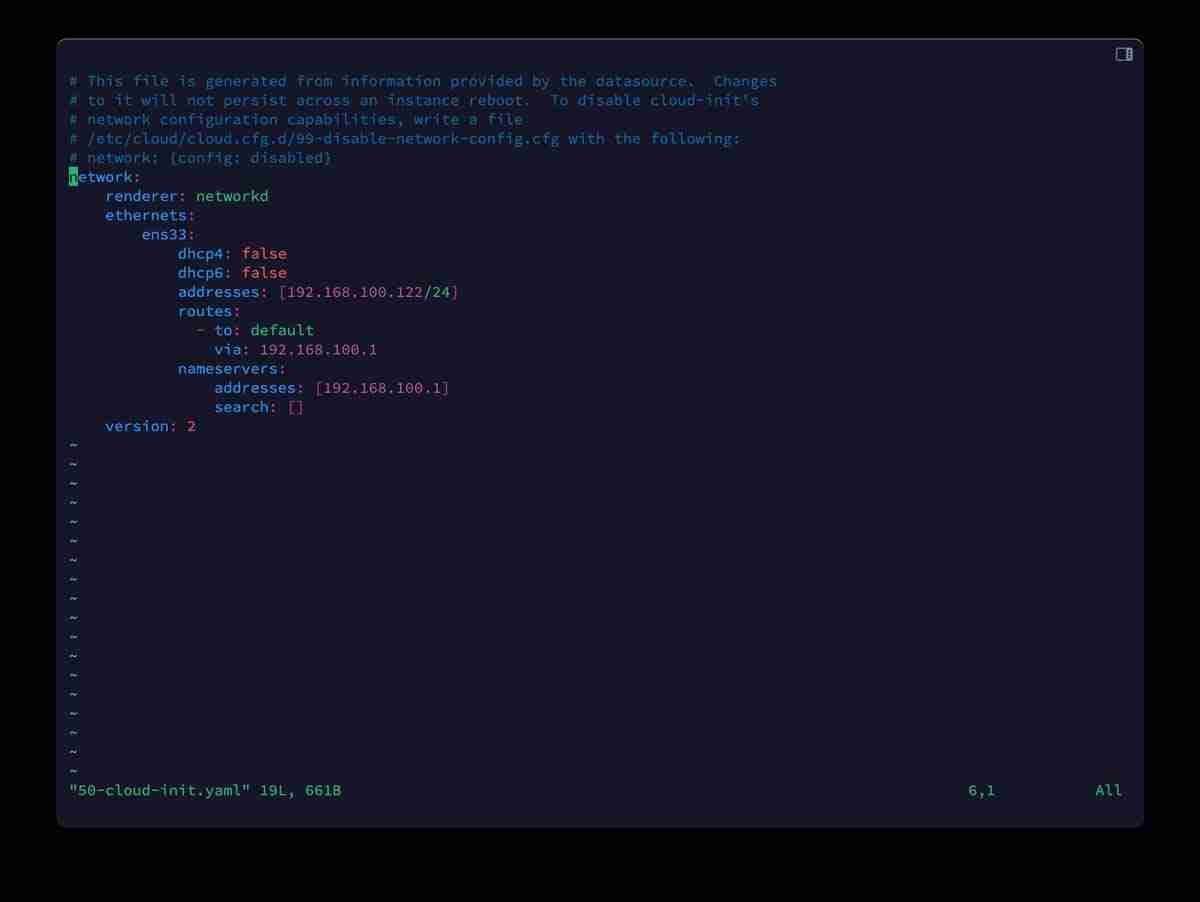
編輯 netplan 配置文件
4、保存文件后,執行以下命令應用更改:
sudo netplan apply
5、檢查 IP 地址和網絡連接:
ip addr show ip route show ping www.sysgeek.cn
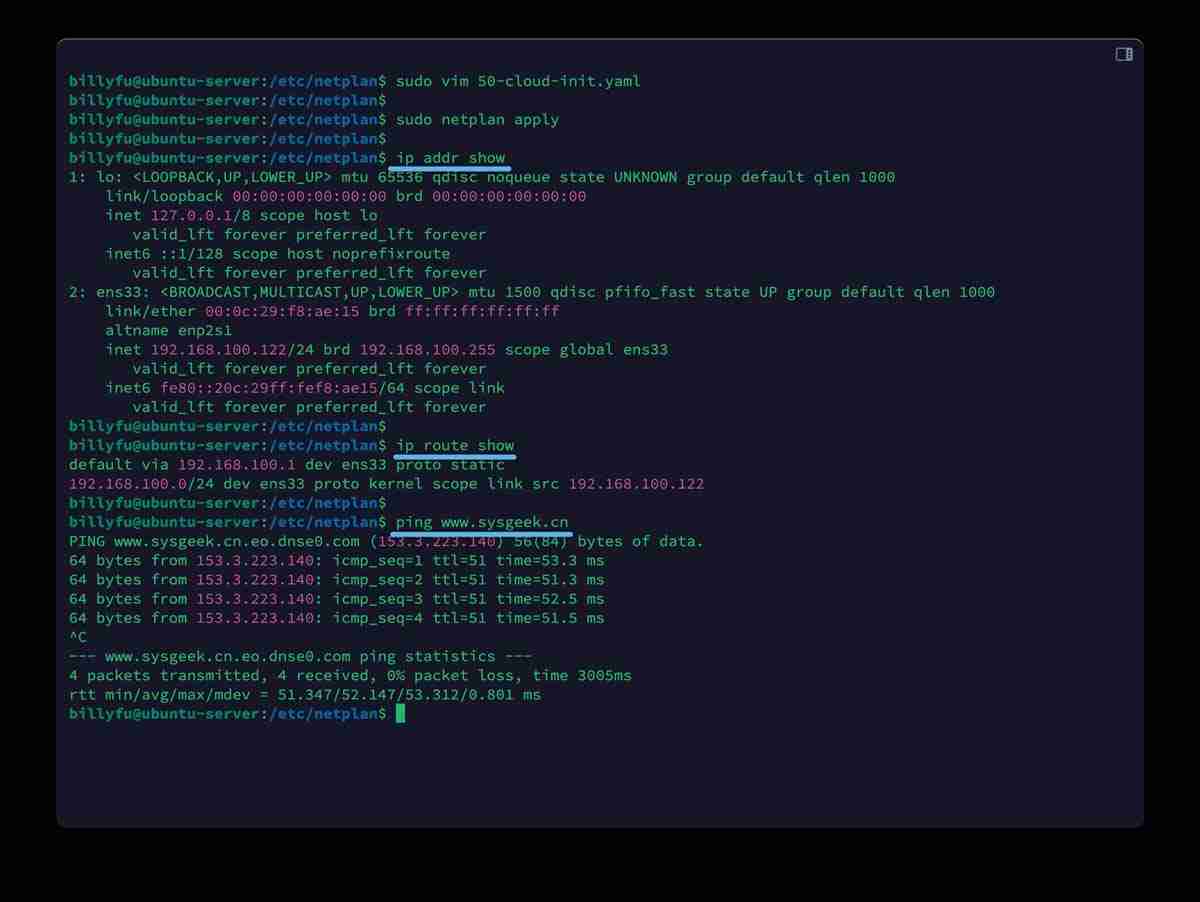
應用 netplan 配置并測試網絡
本文介紹了如何在 Ubuntu 24.04 LTS 上通過 Gui 和 CLI 設置固定 IP 地址,靜態 IP 地址可以為你的網絡連接帶來更高的穩定性和可靠性,尤其適用于服務器環境。







